Windows işletim sisteminde varsayılan olarak sistem dosyaları gibi bazı ögeler gizli tutulur ve varsayılan ayarlarda gözükmez. Gizli dosya ve gizli klasörleri görebilmek için küçük bir ayar değişikliği yapmanız yeterlidir.
Windows XP ve Windows 7
Başlat » Denetim Masası » Klasör Seçenekleri yolunu izleyerek klasör seçeneklerini açabilir veya herhangi bir klasöre girip, Araçlar » Klasör Seçenekleri şeklinde de Klasör Seçeneklerine ulaşabilirsiniz.
Klasör seçeneklerine girdikten sonra Görünüm sekmesine geçerek Gizli dosya ve klasörler başlığı altından “Gizli dosya ve klasörleri göster” veya “Gizli dosya ve klasörleri gösterme” seçeneklerinden birisini seçip Tamam butonuna tıklamanız halinde bilgisayarınızda Gizli Klasörler gözükecektir.
Windows 8 ile birlikte Klasör Seçenekleri ismi Dosya Gezgini Seçenekleri olarak güncellenmiştir.
Windows 8 ve Windows 10
- Arama alanına “Dosya Gezgini Seçenekleri” yazarak işlem açılan pencere üzerinde Görünüm sekmesinde Gizli dosya ve klasörler başlığı altından “Gizli dosya, klasör ve sürücüleri göster” veya “Gizli dosya, klasör veya sürüleri gösterme” seçeneğini seçebilir ardından Tamam butonu ile kaydedebilirsiniz.
- Alternatif: Herhangi bir klasörün içerisine girerek yukarıda bulunan Görünüm sekmesinde Göster/gizle başlığı altından “Gizli öğeler”i işaretleyebilir veya işaretini kaldırabilirsiniz.





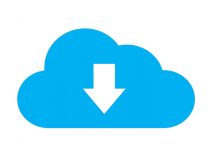













Gizli klasör gizli kalsın boşver.. 🙂
sağolun bu sayede babamın yediği haltları gördüm. 🙁